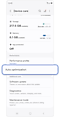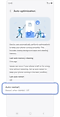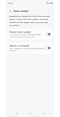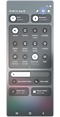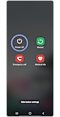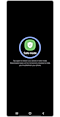यदि आपका Galaxy डिवाइस अप्रत्याशित रूप से बंद हो जाए तो क्या करें
To read this article in English, click here
जब आपका Galaxy डिवाइस अचानक बंद हो जाता है, तो यह असुविधाजनक और निराशाजनक हो सकता है, खासकर अगर आप इसे इस्तेमाल करते समय बीच में ही बंद कर रहे हों। यह जानने के लिए कि आपके डिवाइस के बंद होने का कारण क्या है और इसे दोबारा होने से कैसे रोकें, इस गाइड का पालन करें।

कम बैटरी के संभावित कारणों की जाँच करें
1. सबसे अधिक बैटरी खपत करने वाले एप्स बंद करें।
यदि आपके Galaxy डिवाइस की बैटरी कम है, तो अधिक पावर की आवश्यकता वाले एप्स इसे अप्रत्याशित रूप से बंद कर सकते हैं।
- एप्स बंद करें
- पृष्ठभूमि उपयोग सीमाएँ निर्धारित करें
नोट: यदि आप पृष्ठभूमि उपयोग सीमा सक्षम करते हैं तो अपडेट और सूचनाएं विलंबित हो सकती हैं।
2. पावर या साइड बटन की जाँच करें
- डिवाइस बटनों को ढकने वाले किसी भी केस या सहायक उपकरण को हटा दें।
- किसी निश्चित कुंजी संयोजन को 5 सेकंड से अधिक समय तक दबाने पर डिवाइस बंद हो जाएगा।
- पावर या साइड बटनों की जाँच करके सुनिश्चित करें कि वे सुचारू रूप से चल रहे हैं। जब आप बटन दबाते हैं, तो आपको एक छोटी लेकिन स्पष्ट क्लिक ध्वनि सुनाई देनी चाहिए।
- यदि कोई कुंजी जाम हो जाए, तो स्क्रीन को बार-बार चालू और बंद करने से बैटरी जल्दी खत्म हो सकती है।
3. डिवाइस को Samsung चार्जर से चार्ज करें
बिजली और चार्जिंग संबंधी समस्याओं से बचने के लिए, अपने Galaxy डिवाइस को चार्ज करने के लिए मूल चार्जर और USB केबल का उपयोग करने की सिफारिश की जाती है।
स्वतः पुनःप्रारंभ सुविधा की जाँच करें
ऑटो रीस्टार्ट सुविधा आपके Galaxy डिवाइस को समय-समय पर रीस्टार्ट करके उसे अच्छी स्थिति में रखने में मदद करती है। इसे ज़रूरत के अनुसार चालू और बंद किया जा सकता है और यह सुविधा केवल तभी काम करेगी जब डिवाइस इस्तेमाल में न हो।
डिवाइस को सुरक्षित मोड में रीबूट करें
1. पावर मेनू खोलें
- मानक पावर कुंजी वाले डिवाइस पर, पावर बटन को तब तक दबाकर रखें जब तक कि सुरक्षित मोड प्रदर्शित न हो जाए।
- जिन डिवाइसों पर पावर बटन नहीं है, कृपया नीचे दिए गए निर्देशों का पालन करें:
2. फ़ोन का इस्तेमाल करके देखें कि समस्या हल हो गई है या नहीं। अगर फ़ोन सामान्य रूप से काम कर रहा है, तो समस्या का कारण हाल ही में इंस्टॉल किया गया कोई एप ही हो सकता है।
- यदि सुरक्षित मोड में रहते हुए समस्या हल हो जाती है: तो आपको हाल ही में इंस्टॉल किए गए एप्स को अनइंस्टॉल कर देना चाहिए।
- यदि सुरक्षित मोड में रहते हुए भी समस्या बनी रहती है, तो आपको Samsung सेवा केंद्र से अपॉइंटमेंट लेने की आवश्यकता हो सकती है।
3. सामान्य ऑपरेटिंग मोड पर लौटने के लिए डिवाइस को पुनः प्रारंभ करें।
Thank you for your feedback!
Please answer all questions.
RC01_Static Content : This text is only displayed on the editor page